samba共享服务
Posted
tags:
篇首语:本文由小常识网(cha138.com)小编为大家整理,主要介绍了samba共享服务相关的知识,希望对你有一定的参考价值。
systemctl stop firewalld \关闭selinux防火墙
setenforce 0 \关闭selinux模式
yum install -y samba \安装Samba服务
vi /etc/samba/smb.conf
# 把里面内容全部删除添加以下内容
[global] #全局配置,对所有人都有影响
workgroup = SAMBA #定义工作组
security = user #定义安全验证的方式
#安全认证有以下方式:
#1. share : 客户端访问本机无需密码(匿名访问)
#2. user : 需要验证来访问主机提供的用户名和密码才可以访问本机(身份验证)
#3. server: 使用独立的远程主机来验证来访主机提供的密码(集中管理用户)
#4. domain: 使用域控制器来进行身份验证的
passdb backend = tdbsam #定义用户后台的类型
#共三种(三个添加samba用户的命令)
#smbpasswd 使用smbpasswd命令为系统用户设置samba服务程序的密码
#tdbsam 创建数据库文件并使用pdbedit命令建立samba服务程序的用户
#ldapsam 基于LDAP服务进行账户验证
#server string=samba Server Version %v 服务器的介绍信息 %v代表samba版本号
#log file =/var/log/samba/log.%m 定义日志文件的存放位置和名称,其中%m代表来访的主机
# max log size =X 定义最大日志文件大小 单位为KB
printing = cups #打印机设置
printcap name = cups #打印机设置
load printers = yes #设置在samba服务器启动时是否共享打印机设备
cups options = raw #打印机的选择
[homes] #家目录共享参数,设置Linux用户的默认登录目录
comment = Home Directories #描述信息
valid users = %S, %D%W%S #有效用户
browseable = No #指定共享信息是否在"网上邻居"可见
read onlyl = No #定义是否只读
inherit acls = Yes
[printers] #打印机共享参数
comment = All Printers
path = /var/tmp #Linux系统中的共享目录的绝对路径
printable = Yes
create mask = 0600 # 文件权限,共享目录后,用户在此目录中创建文件的权限(针对文本文件)
browseable = No
[print$]
comment = Printer Drivers
path = /var/lib/samba/drivers
write list = root
create mask = 0664
directory mask = 0775
[database]
comment = this is test
path = /opt/databases #要共享的目录,如果没有就用mkdir /opt/databases
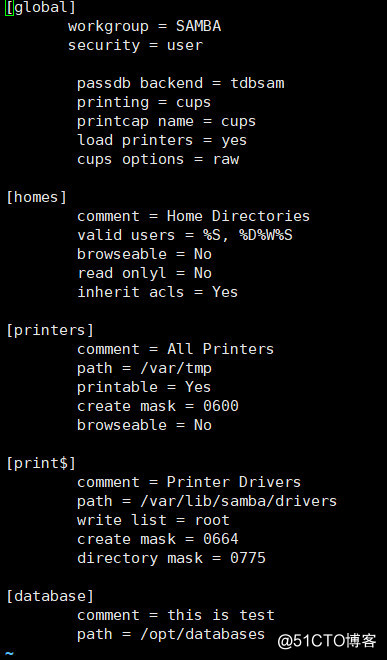
useradd tom #创建tom用户
pdbedit -a tom #设置tom密码
注:如果这行报错把samba配置文件里面的注释内容都删掉( /etc/samba/smb.conf)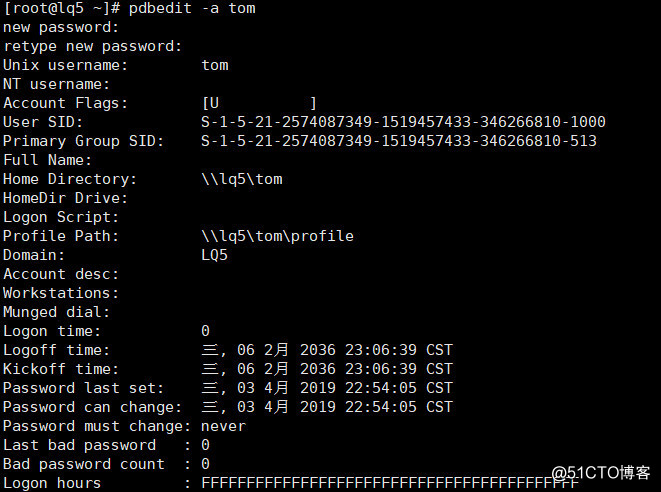
[[email protected] ~]# systemctl start smb #开启samba服务
[[email protected] ~]# systemctl enable smb #开机自动开启
Created symlink from /etc/systemd/system/multi-user.target.wants/smb.service to /usr/lib/systemd/system/smb.service.然后到windows测试
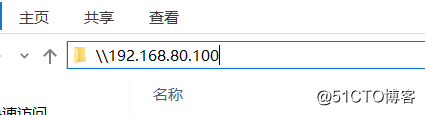
它会弹出一个窗口会让你出入账户和密码
我的是:用户名tom 密码是123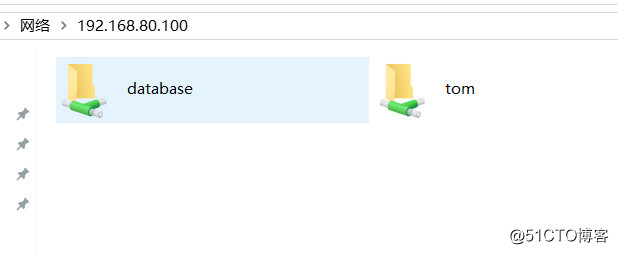
以上是关于samba共享服务的主要内容,如果未能解决你的问题,请参考以下文章